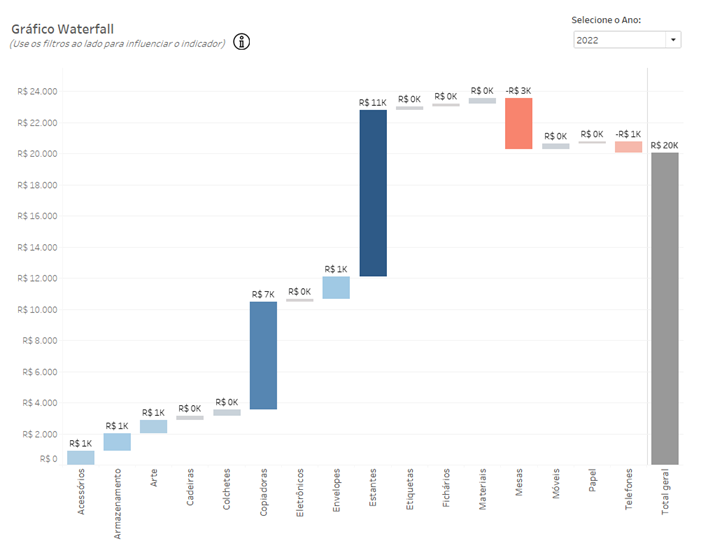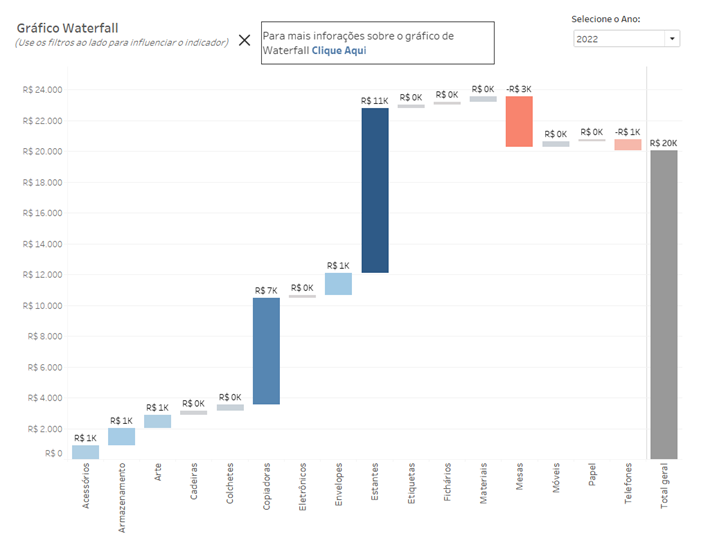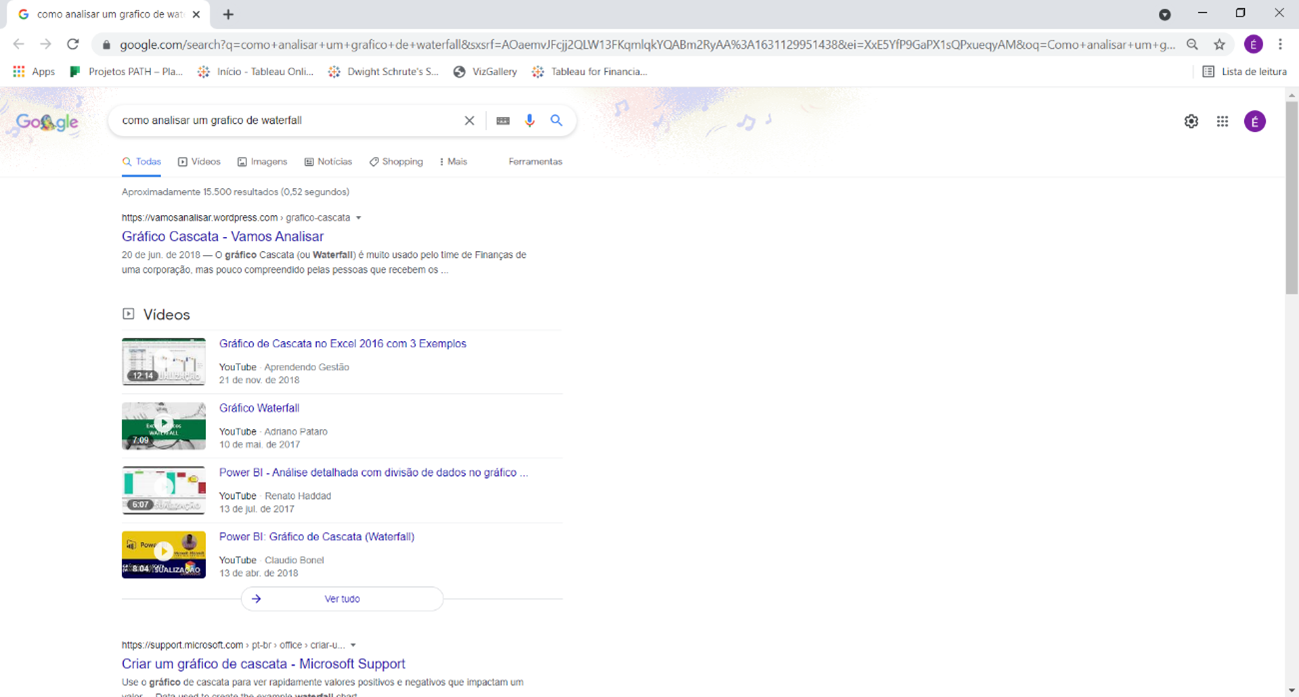O que você vai aprender?
Nesta dica iremos mostrar como criar um botão popup de informação com um link de clique aqui. Utilizaremos a base pública Superloja, disponível no Tableau.
Introdução: Embora haja formatos de gráficos muito mais complexos para exibir resultados, é comum não optarmos por eles na hora de criarmos nosso relatório, por receio de confundir o usuário. Para solucionar esse problema, vamos ensinar nessa dica como criar um botão popup de informação com uma mensagem personalizada de clique aqui. Ao clicar, o usuário será encaminhado para uma página do google, com a explicação de como analisar o gráfico.
Passo 1: Arraste um objeto horizontal flutuante para o seu painel e com o botão direito do mouse, selecione a setinha do objeto e clique em ‘Adicionar botão Mostrar/Ocultar’
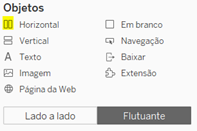
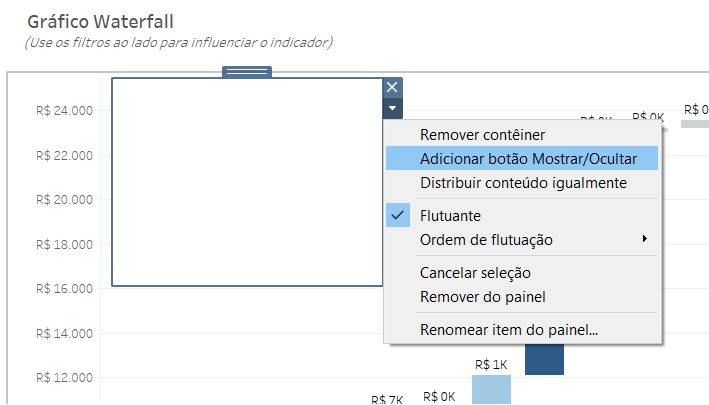
Passo 2: Na setinha do botão inserido, selecione item oculto e escolha uma imagem para representar o ícone de informação da sua preferência, como ilustra a imagem abaixo:
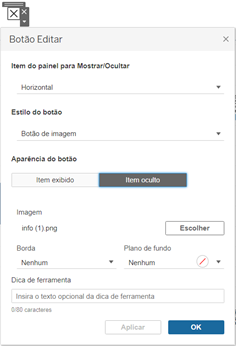
Passo 3: Após adicionar o botão de ‘Mostrar/Ocultar’ e editá-lo, posicione o botão e o objeto ao lado do título do gráfico.
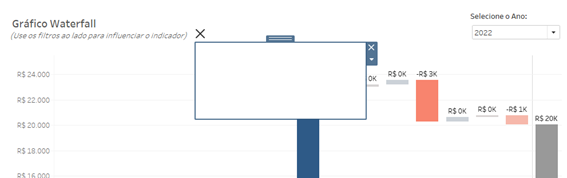
Passo 4: Em uma nova planilha, crie um campo calculado chamado ‘Texto’ com a seguinte lógica:
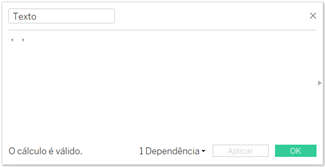
Posteriormente, arraste o campo criado para a marca texto e formate a marca com a mensagem desejada. No final da mensagem insira o texto ‘Clique Aqui’ personalizado de azul e negrito, fazendo referência a uma mensagem de link.
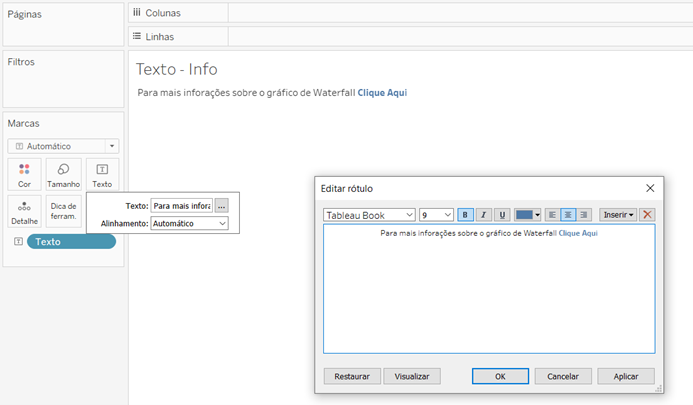
Passo 5: Arraste a planilha criada no passo anterior para dentro do objeto flutuante horizontal.
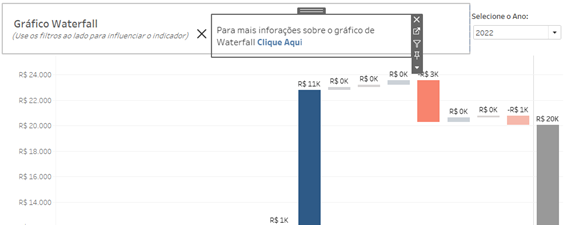
Passo 6: Na barra de ferramentas, clique em painel e selecione a seção ‘ações’. Insira uma ação de URL configurada igual a imagem abaixo:
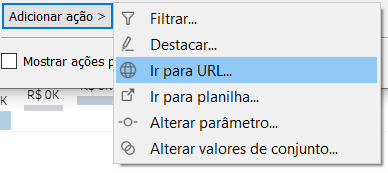
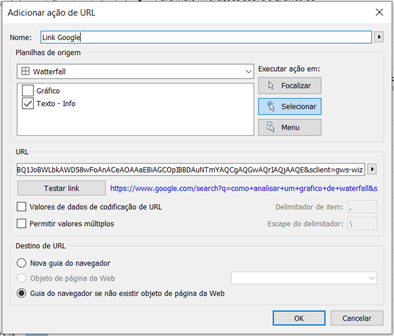
Passo 7: Por fim, teste a dinâmica do botão.